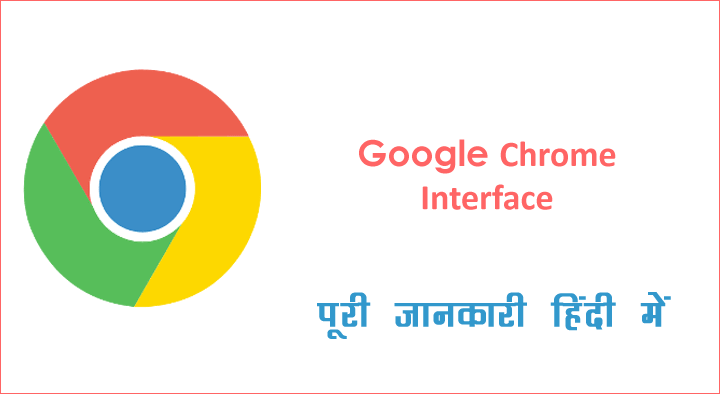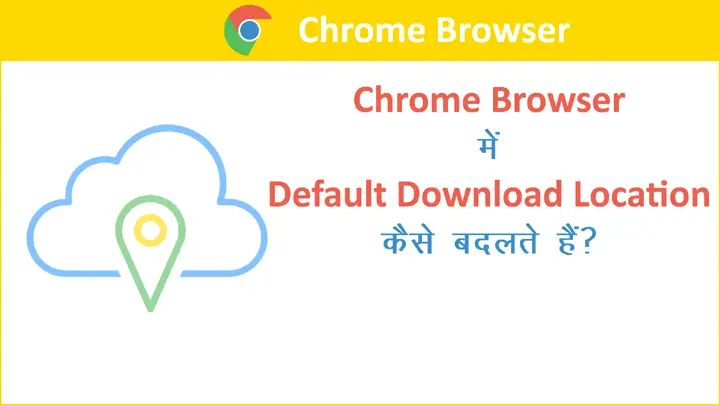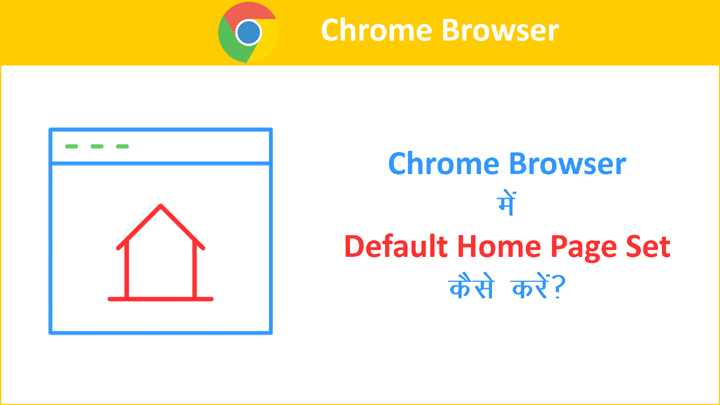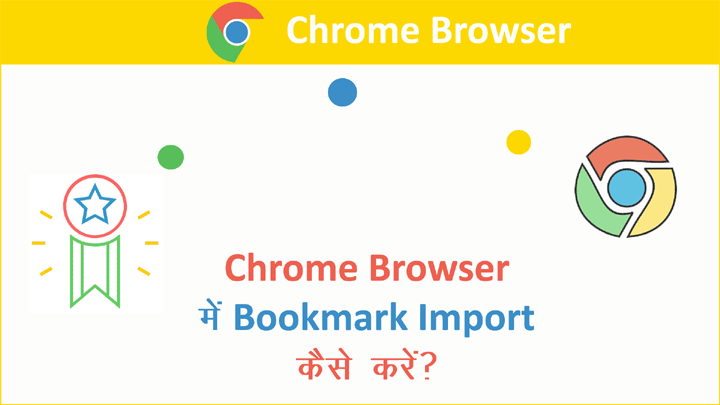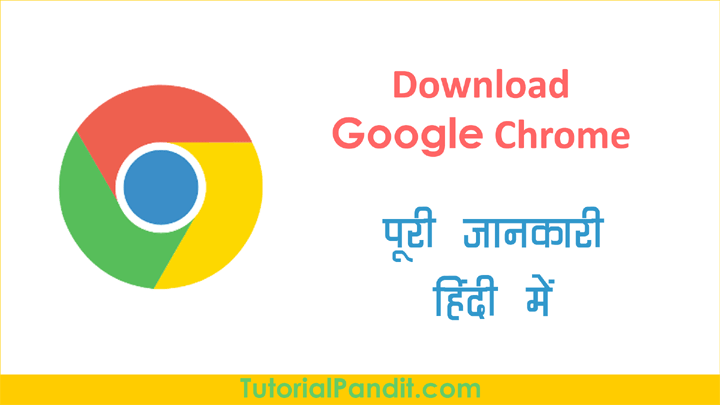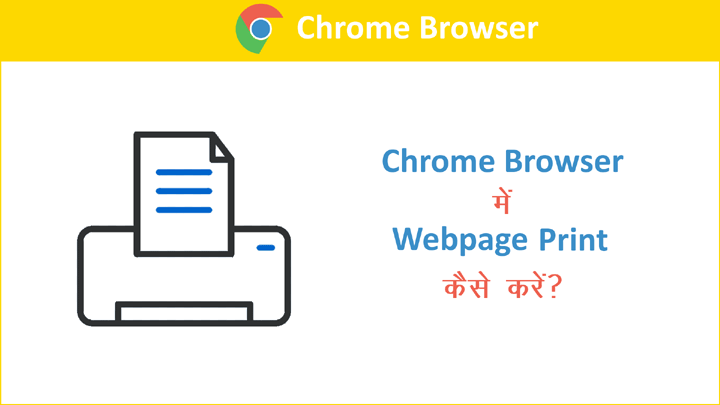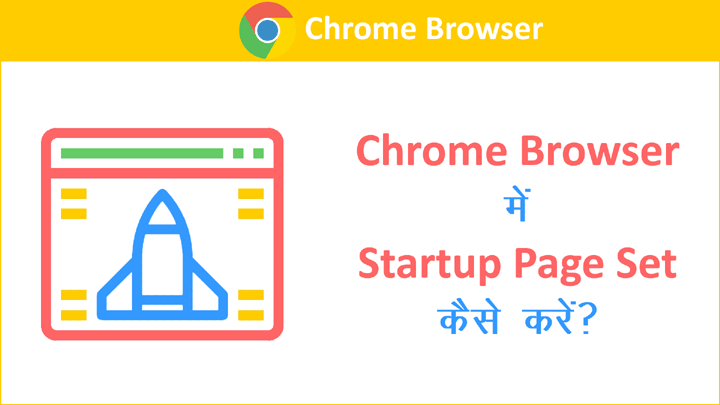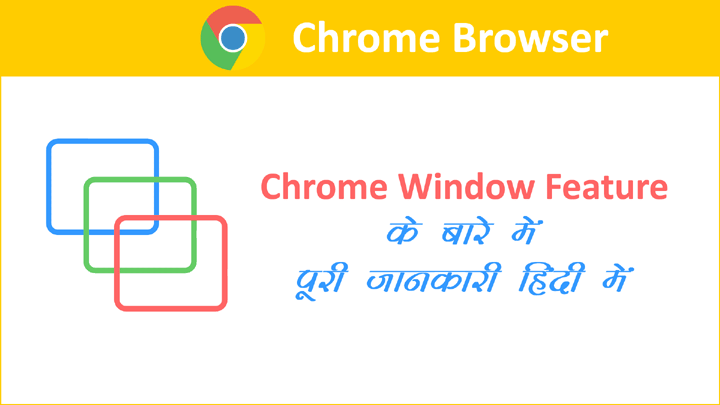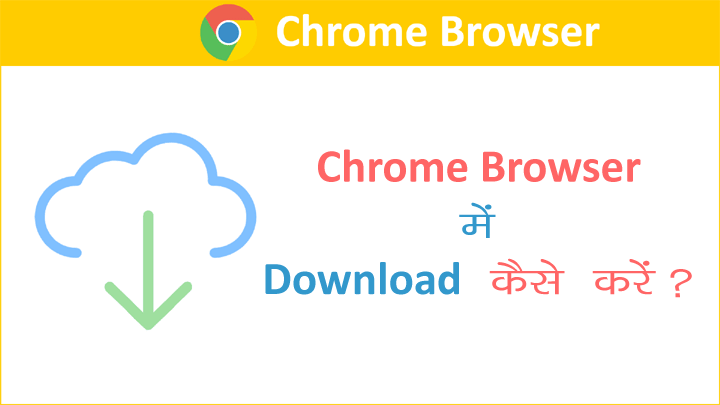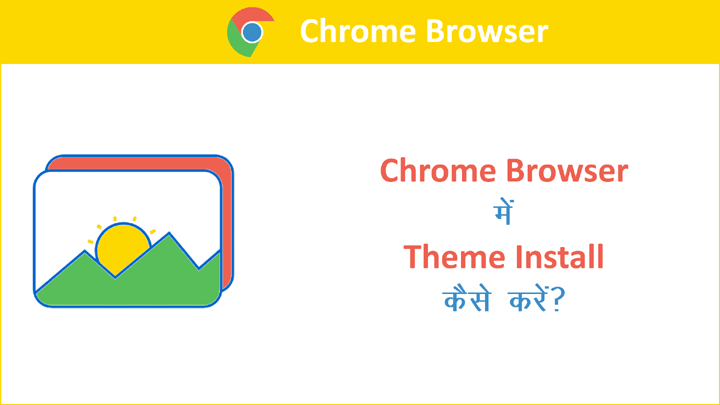Default Browser के द्वारा हमारे डिवाईस में उपलब्ध Webpages, Links, Emails, और वेबसाईट आदि Open होती है. आप आसानी से पता लगा सकते है कि मेरे डिवाईस का Default Browser कौंनसा Set हैं इस Tutorial में हम आपको Google Chrome Browser को Default Browser Set करने की पूरी जानकारी देंगे. अध्ययन की सुविधा के लिए हमने इस Tutorial को निम्न भागों में बांटा हैं.
Table of Content
Windows 7 में Chrome Browser Default Set करने का तरीका
Step: #1
सबसे पहले आप Start Button पर क्लिक कीजिए और Start Menu में दांए तरफ मौजूद Control Panel पर क्लिक कीजिए.
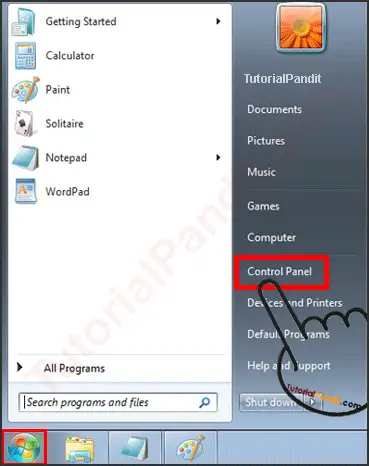
Step: #2
Control Panel पर क्लिक करने के बाद आपके सामने Windows Control Panel Open हो जाएगा. यहाँ से आपको Programs पर क्लिक करना है. अगर आपको ऐसा विकल्प नही मिलें तो पहले आप View by: में जाकर Category को सेलेक्ट कर लें.
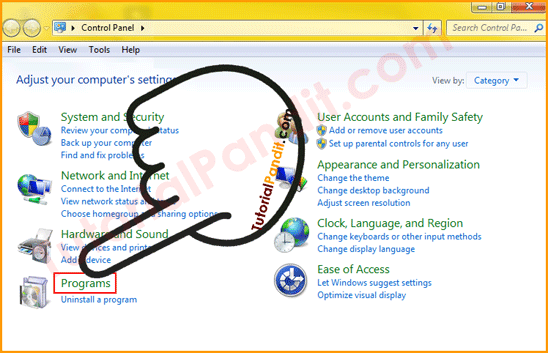
Step: #3
अब आपके सामने Programs Window Open होगी. यहाँ से आपको Default Programs के विकल्प पर क्लिक करना है.
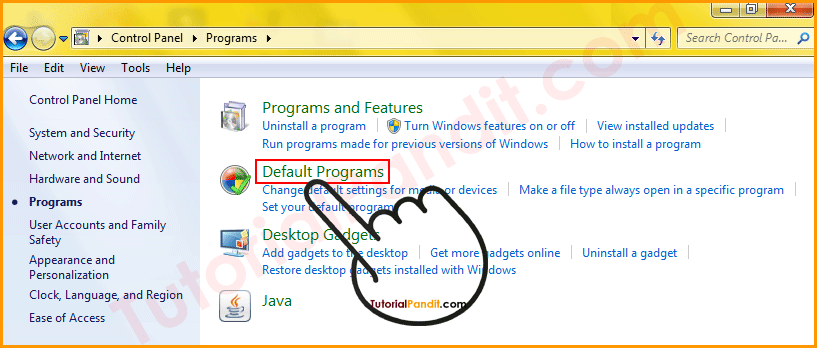
Step: #4
ऐसा करने पर आपके सामने Default Programs Window Open हो जाएगी. यहाँ से आपको Set your default programs पर क्लिक करना हैं.
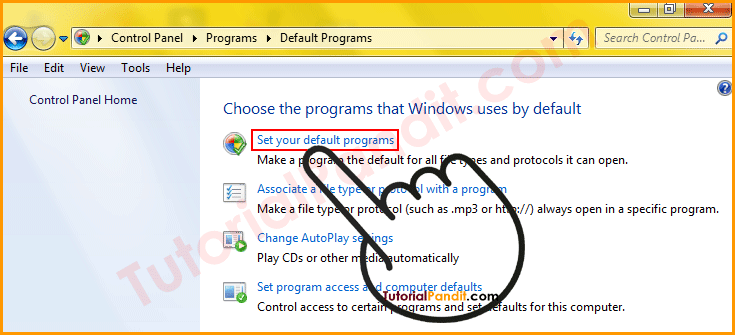
Step: #5
अब आपके सामने सभी प्रोग्राम्स बाएं तरफ खुल जाएंगे. यहाँ से आप पहले Google Chrome पर क्लिक कीजिए. और इसके बाद नीचे बने बटन Set this program as default पर क्लिक करके Chrome Browser को Default Browser Set कर दीजिए. और इसके बाद Ok पर क्लिक कर दीजिए.
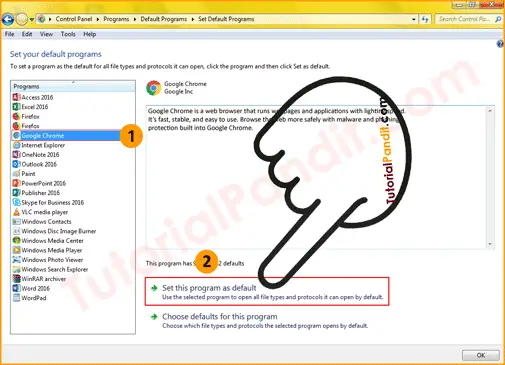
बधाई हो! आपने सफलतापूर्वक Chrome Browser को Default Browser Set कर लिया है. इसी तरफ आप Windows 10 में भी डिफॉल्ट ब्राउजर सेट कर सकते हैं.
Windows 10 में Chrome Browser Default Set करने का तरीका
Step: #1
सबसे पहले Start Button पर क्लिक कीजिए और इसके बाद Settings पर क्लिक कीजिए.
Step: #2
अब आप Apps पर क्लिक कीजिए और इसके बाद Apps के अंदर Default Apps पर क्लिक कीजिए. यानि Appps > Default Apps
Step: #3
अब थोडा सा नीचे Web browser के अंदर आपके वर्तमान ब्राउजर पर क्लिक कीजिए. जो कि अधिकतर मामलों में Edge होगा.
Step: #4
अब आपके सामने Choose app Window Open होगी. यहाँ से आप Google Chrome को सेलेक्ट कर दीजिए. आपका डिफॉल्ट ब्राउजर सेट हो जाएगा.
आपने क्या सीखा?
इस Tutorial में हमने आपको Google Chrome Browser को Default Browser Set कैसे करें के बारे में पूरी जानकारी दी है. आपने अलग-अलग Operating System के हिसाब से जान कि हम Windows और Android Devices में Chrome को Default Browser कैसे बना सकते हैं? हमे उम्मीद है कि यह Tutorial आपके लिए उपयोगी साबित होगा.
#BeDigital